Optionale anwendungen -7, Optionale anwendungen (seite 11-7), Optionale anwendungen – TA Triumph-Adler 2500ci Benutzerhandbuch
Seite 508: Überblick der anwendungen, Anwendungen starten
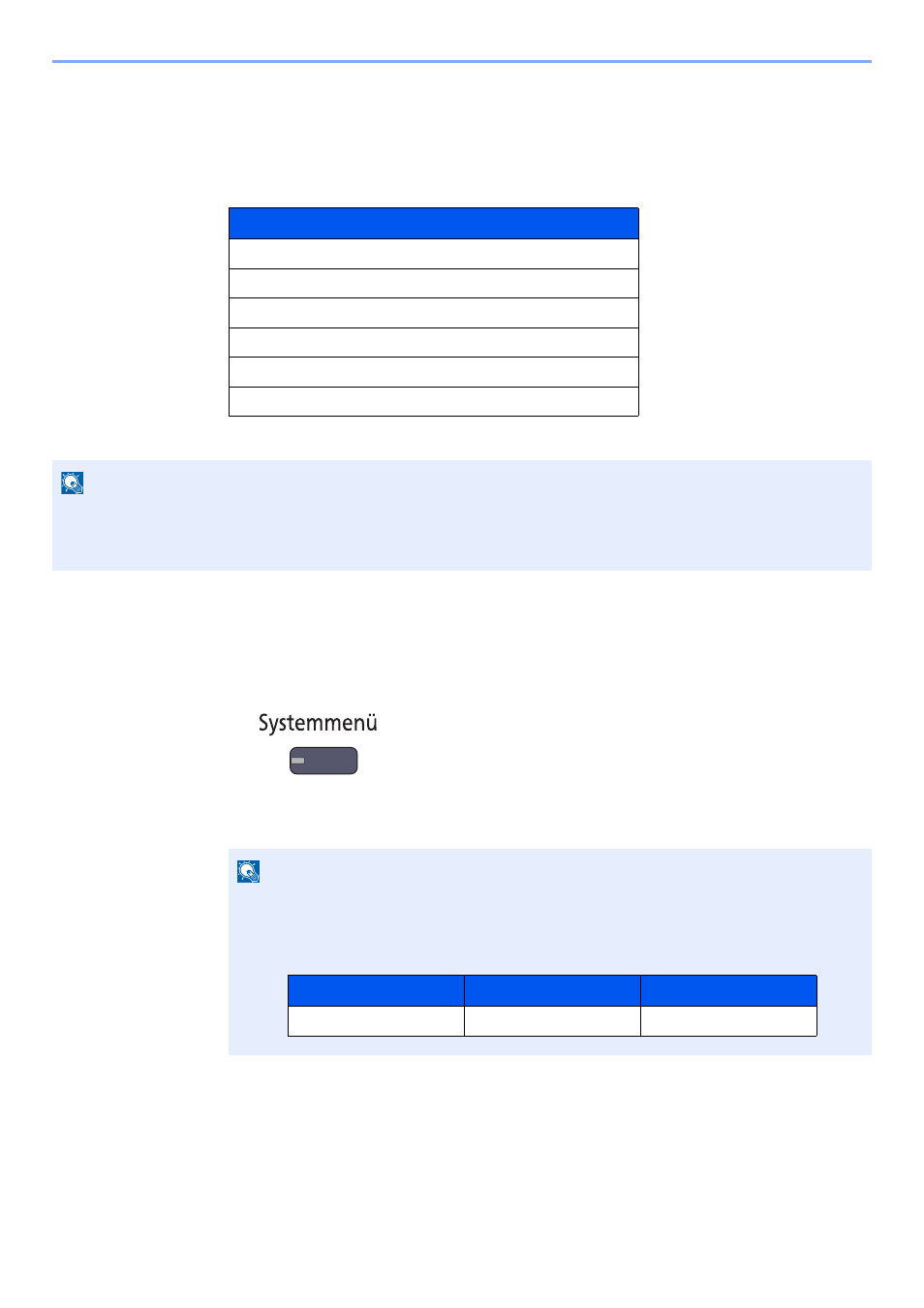
11-7
Anhang > Zubehör
Optionale Anwendungen
Überblick der Anwendungen
Folgende Anwendungen sind auf dem System installiert.
*
Die Anwendung kann für einen bestimmten Zeitraum als Testversion betrieben werden.
Anwendungen starten
Zum Starten der Anwendung gehen Sie wie folgt vor.
1
Drücken Sie die Taste [
Systemmenü
].
2
Tippen Sie auf [System/Netzwerk] und dann auf [Weiter] in "Optionale Funktion".
3
Wählen Sie eine Anwendung aus und tippen Sie auf [Aktivieren].
Sie können die Informationen über die Anwendung anzeigen, indem Sie auf [Detail] tippen.
4
Im Eingabefenster des Lizenzschlüssels tippen Sie auf [Offiziell].
Einige Anwendungen benötigen keinen Lizenzschlüssel. Wenn die Anzeige für den Lizenzschlüssel
nicht erscheint, gehen Sie weiter zu Schritt 5.
Wenn Sie die Anwendung testen, tippen Sie auf [Test] ohne einen Lizenzschlüssel einzugeben.
Anwendung
Data Security Kit
Internet FAX-Kit
Card Authentication Kit
ThinPrint Option*
Emulation Erweiterungs-Kit
OCR Scan Aktivierungs-Kit*
HINWEIS
Je nach Anwendung kann die Anzahl zur Benutzung der Anwendung oder die Zeitspanne limitiert sein.
Falls Sie während der Benutzung der Anwendung Datum/Uhrzeit verändern, können Sie die Anwendung nicht länger
benutzen.
HINWEIS
Falls die Anzeige zur Anmeldung erscheint, geben Sie den Login-Benutzernamen und das
Passwort ein und tippen Sie auf [Login]. Hierfür müssen Sie sich mit Administratorrechten
anmelden. Die Werkseinstellungen für Benutzernamen und Passwort lauten:
Modell
Login-Benutzername
Login-Passwort
2500ci
2500
2500